通过前面的学习,我们发现Button拥有Command属性,开发者可以为其设置一条命令,当用户单击按钮的时候便执行这条命令。但是,一个控件往往不止一个事件,比如UIElement基类中便定义了大量的事件,PreviewMouseDown表示鼠标按下时引发的事件。
如何在PreviewMouseDown事件触发时去执行一条命令呢?这时候就需要用到WPF提供的一个组件,它的名字叫Microsoft.Xaml.Behaviors.Wpf,我们可以在nuget管理器中找到并下载安装它。
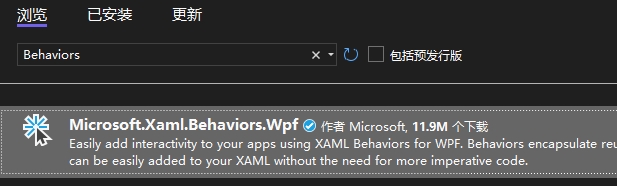
安装Microsoft.Xaml.Behaviors.Wpf。
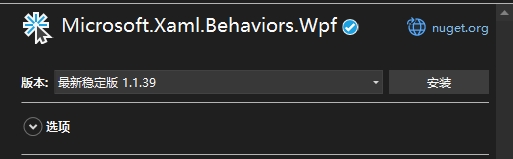
然后,我们在window窗体中引入它的命名空间。
xmlns:i="http://schemas.microsoft.com/xaml/behaviors"
最后,我们以TextBox为例,因为TextBox也是UIElement基类的子类控件,所以,它也有PreviewMouseDown事件。
<TextBox x:Name="textbox" Grid.Row="1" Margin="5" TextWrapping="Wrap">
<i:Interaction.Triggers>
<i:EventTrigger EventName="PreviewMouseDown">
<i:InvokeCommandAction Command="{Binding MouseDownCommand}"
CommandParameter="{Binding RelativeSource={RelativeSource Mode=FindAncestor,AncestorType=TextBox}}">
</i:InvokeCommandAction>
</i:EventTrigger>
</i:Interaction.Triggers>
</TextBox>
从上面的例子中,我们会发现,在TextBox 控件中增加了一个Interaction.Triggers附加属性,这个属性是一个集合,表示可以实例化多个Trigger触发器,于是,我们实例化了一个EventTrigger ,并指明它的EventName为PreviewMouseDown事件,关联的命令要写在InvokeCommandAction 对象中,命令绑定的方式采用Binding即可。然后我们来看看MouseDownCommand的执行代码:
public RelayCommand<TextBox> MouseDownCommand { get; set; } = new RelayCommand<TextBox>((textbox) =>
{
textbox.Text += DateTime.Now + " 您单击了TextBox" + "\r";
});
在TextBox控件上单击鼠标时,执行MouseDownCommand 命令,同时将TextBox控件传入到命令的匿名回调函数中。
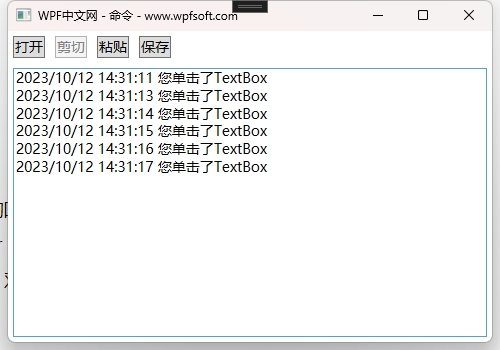
当前课程源码下载:(注明:本站所有源代码请按标题搜索)
文件名:074-《WPF事件转命令》-源代码
链接:https://pan.baidu.com/s/1yu-q4tUtl0poLVgmcMfgBA
提取码:wpff
——重庆教主 2023年10月12日
若文章对您有帮助,可以激励一下我哦,祝您平安幸福!
| 微信 | 支付宝 |
|---|---|
 |
 |
 WPF中文网
WPF中文网